在 macOS 上制作 Windows 10 USB 启动盘
2 min read
本文介绍了如何在 macOS 上制作 Windows 10 的 USB 启动盘。

找到 U 盘路径和 Windows 10 镜像名
先插入 U 盘,并双击 Windows 10 镜像来挂载。
然后在终端输入如下命令:
diskutil list可以看到类似于我的输出:
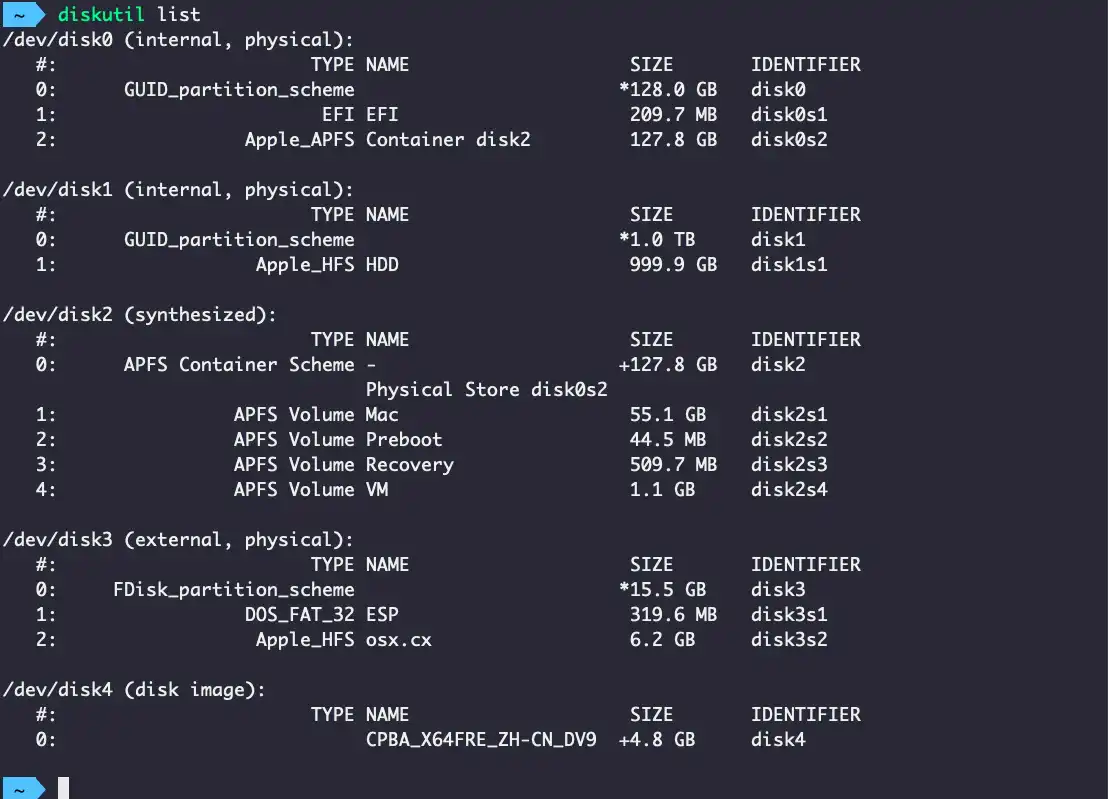
- U 盘路径可以根据 U 盘大小来找到:例如,我的 U 盘大小是 16 GB,所以我的 U 盘路径为
/dev/disk3 - Windows 10 镜像名可以根据注释来找到:例如,在
/dev/disk4后面的括号注释着disk image,所以我的镜像名为CPBA_X64FRE_ZH-CN_DV9
把 U 盘格式化为 MS-DOS
diskutil eraseDisk MS-DOS "WINDOWS10" MBR disk3命令中的 disk3 是我的 U 盘路径,你需要根据自己的情况修改。
通过复制文件来制作启动盘
cp -rp /Volumes/CPBA_X64FRE_ZH-CN_DV9/* /Volumes/WINDOWS10/命令中的 CPBA_X64FRE_ZH-CN_DV9 是我的镜像名,你需要根据自己的情况修改。
复制完成也意味着整个制作过程的完成。